【摘要】:本例绘制棘轮草图,如图3-58所示。操作步骤新建文件。单击“三维模型”标签栏“草图”面板上的“开始创建二维草图”按钮 ,选择XZ基准平面,进入草图环境。图3-61 选择阵列图元删除图元。选取圆1、圆2和直线,单击鼠标右键,在弹出的快捷菜单中选择“删除”按钮,如图3-62所示,删除图元,结果如图3-63所示。

本例绘制棘轮草图,如图3-58所示。
操作步骤
(1)新建文件。运行Inventor,选择“快速入门”标签栏,单击“启动”面板上的“新建”选项,在打开的“新建文件”对话框中的“Templates”选项卡中的零件下拉列表中选择“Standard.ipt”选项,单击“创建”按钮,新建一个零件文件。
(2)进入草图环境。单击“三维模型”标签栏“草图”面板上的“开始创建二维草图”按钮  ,选择XZ基准平面,进入草图环境。
,选择XZ基准平面,进入草图环境。
(3)绘制圆。单击“草图”标签栏“创建”面板上的“圆”按钮  ,绘制如图3-59所示的草图。
,绘制如图3-59所示的草图。
(4)绘制直线。单击“草图”标签栏“创建”面板上的“直线”按钮  ,绘制直线,如图3-60所示。
,绘制直线,如图3-60所示。
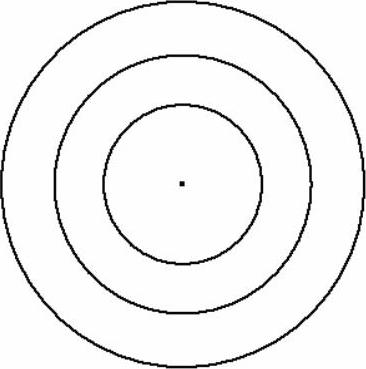
图3-59 绘制圆
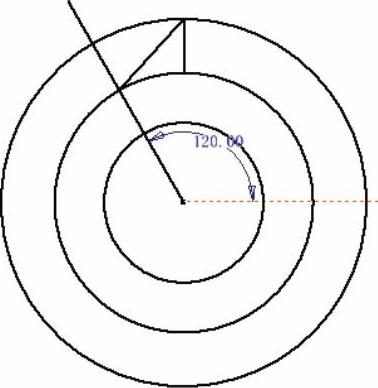
图3-60 绘制直线(www.daowen.com)
(5)阵列图形。单击“草图”标签栏“阵列”面板上的“环形阵列”按钮  ,选择如图3-60所示的直线为阵列图元,选取圆心为阵列轴,输入阵列个数为12,取消“关联”复选框的勾选,单击“确定”按钮,如图3-61所示。
,选择如图3-60所示的直线为阵列图元,选取圆心为阵列轴,输入阵列个数为12,取消“关联”复选框的勾选,单击“确定”按钮,如图3-61所示。
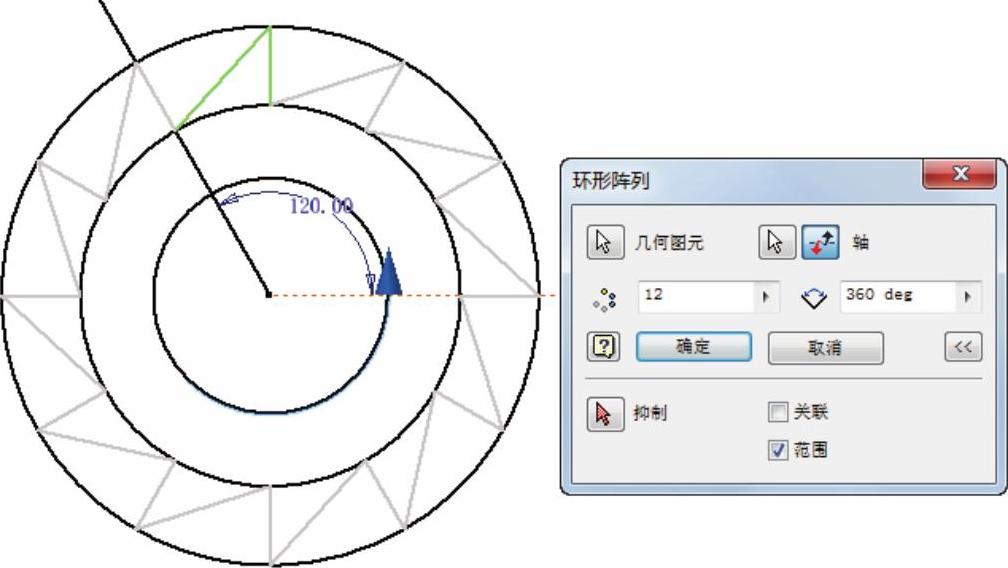
图3-61 选择阵列图元
(6)删除图元。选取圆1、圆2和直线,单击鼠标右键,在弹出的快捷菜单中选择“删除”按钮,如图3-62所示,删除图元,结果如图3-63所示。
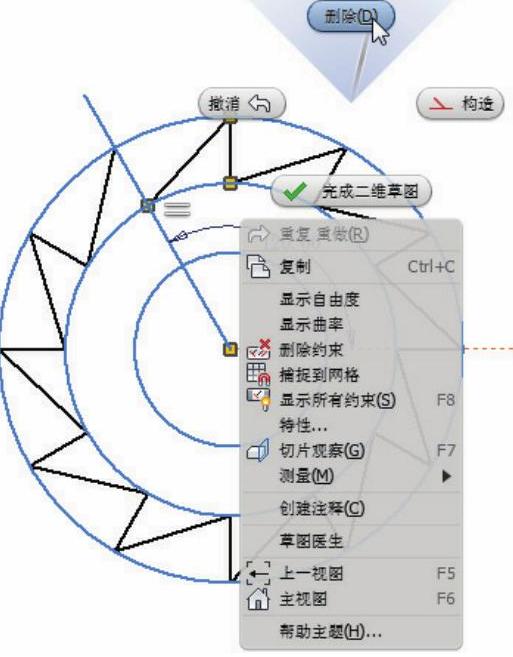
图3-62 快捷菜单
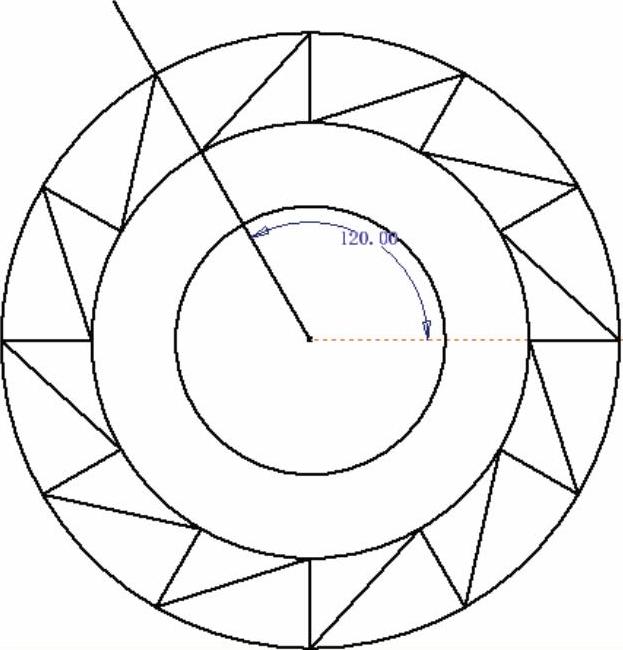
图3-63 阵列直线
免责声明:以上内容源自网络,版权归原作者所有,如有侵犯您的原创版权请告知,我们将尽快删除相关内容。







